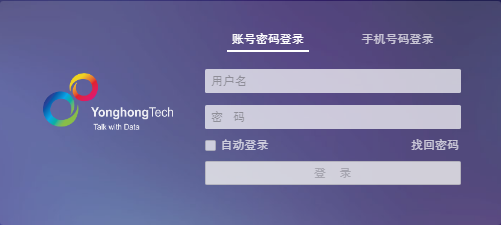|
<< Click to Display Table of Contents >> 密码找回 |
  
|
|
<< Click to Display Table of Contents >> 密码找回 |
  
|
对于有权限管理系统,产品登录首页提供了找回密码功能,无权限管理系统没有找回密码功能。当用户忘记登录密码时,可通过“找回密码”按钮,设定新的密码。
有两种方式可以找回密码,一是通过邮箱找回密码,二是通过手机找回密码。
•邮箱找回
1. 登录页面点击“找回密码”。
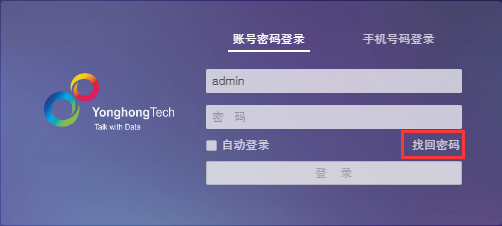
2. 输入邮箱和验证码,点击“提交”,系统会给填写的邮箱发送一封重置密码邮件,找回密码页面会自动关闭。
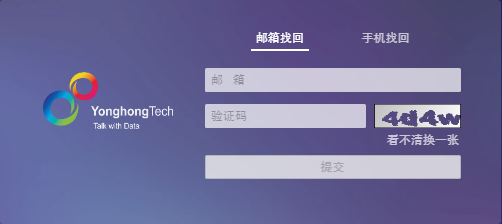
【邮箱】找回密码用户在用户信息中填写的有效邮箱,必填项。
【验证码】必须填写与验证码图片中一致的验证码,字母不区分大小写,必填项。点击“看不清换一张”可更换验证码图片。
3. 收到的邮件包含重置密码链接,如下图所示。重置密码链接的有效时间为30分钟,在30分钟内用户可以重置密码多次,以最后一次重置的密码为准。点击邮件中的“重置密码”按钮,将跳转到重置密码页面。
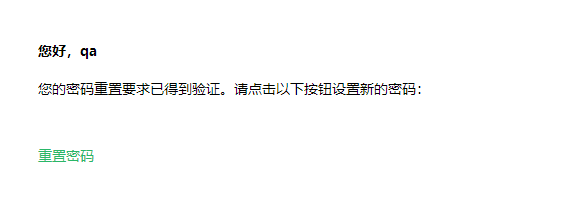
4. 在重置密码界面中,输入新密码和确认密码,点击“重置密码”将给出“重置成功”的提示,1s后页面将自动跳转到登录界面。
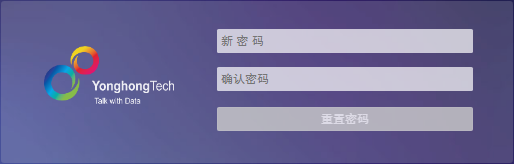
【新密码】输入用户想使用的新密码。需要注意的是:新密码长度不能小于 8位,并且必须同时包含大写字母、小写字母和数字。
【确认密码】再次输入用户想设定的新密码。
5. 在登录页面输入用户名和设定的新密码,点击“登录”即可登录产品。
•手机找回
1. 登录页面点击“找回密码”
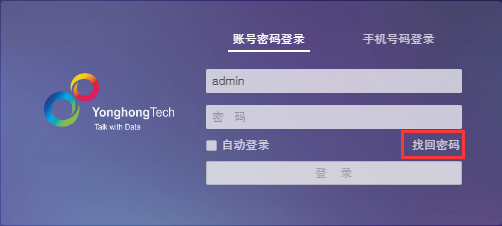
2. 输入手机号,点击获取,系统会给对应手机号发送一个动态验证码,将收到的动态验证码填写到输入框内,点击提交,会跳转到重置页面,手机找回如下图所示:
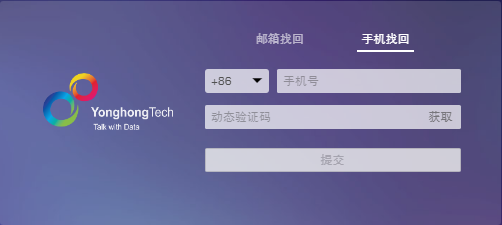
【手机号】找回密码用户在用户信息中填写的有效手机号。
【验证码】需要提前配置短信对接平台。即:在bi.properties中增加短信平台的配置,包括平台账户名,密码;
例如:创蓝的短信平台配置,如下:用户名:sms.def.sender.account=N0140250 密码:sms.def.sender.pw=uAkRtiTLBK5f79
3. 重置密码界面,输入新密码和确认密码即可对密码进行重置。重置密码页面,如下图所示:
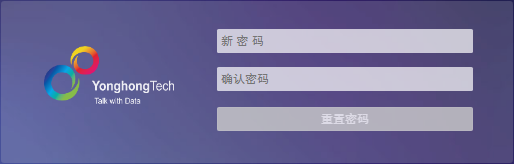
【新密码】输入用户想使用的新密码。需要注意的是:新密码长度不能小于8位,并且必须同时包含大写字母、小写字母和数字。
【确认密码】再次输入用户想设定的新密码。
4. 重置成功跳转到登录页面,重新登录即可,如下图所示: